Intro
Lässt sich die Bereitstellung von Änderungen in Power Automate Lösungen automatisieren? Die erfreuliche Antwort ist: Ja! Seitdem es Power Platform Pipelines gibt ist das Konzept von Continous Deployment auch in der Microsoft Power Plattform angekommen. Aber: wie funktionieren Power Plattform Pipelines? Wie werden sie konfiguriert? Darum geht es in diesem Blog-Artikel.
Das Ziel
Pipelines führen die Schritte des Exports und Imports zwischen Entwicklungs-, Test- und Produktivumgebungen automatisiert aus. Solutions können einfach verändert und innerhalb von Sekunden in eine andere Umgebung deployed werden.
Wo ist das Feature zu finden?
Power Plattform Pipelines ist ein Tool, das im Power Apps Admin Center installiert werden kann. Die Installation des Features erfolgt auf Environment-Ebene. Es ist in der Kategorie Dynamics 365 Apps zu finden:
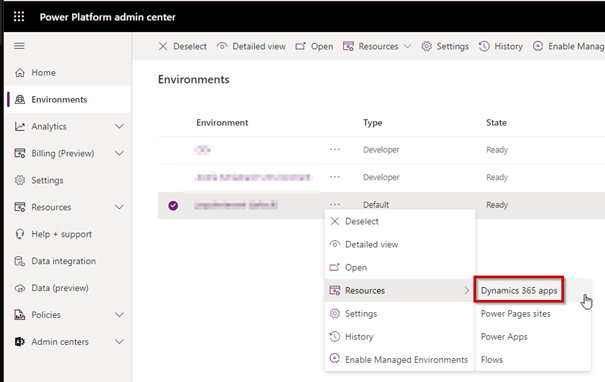
Nach einem Klick auf Install App im Ribbon kann nun das Feature Power Platform Pipelines ausgewählt werden.
Es entstehen nun zwei neue Einträge. Im Admin Center unter Apps kann nun die sogenannte Deployment Pipeline Configuration gefunden werden. Das ist die Stelle, wo Pipelines für das Environment angelegt und konfiguriert werden können.
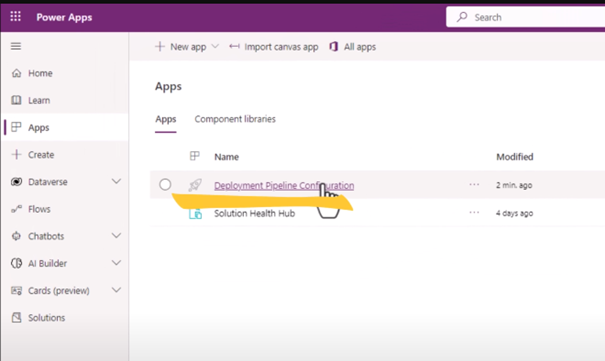
Außerdem entsteht im Solution Explorer in Power Automate ein neuer Reiter namens Pipelines. Dieser ist fürs Anstoßen (=“Triggern“) einer bereits konfigurierten Pipeline aufzusuchen.
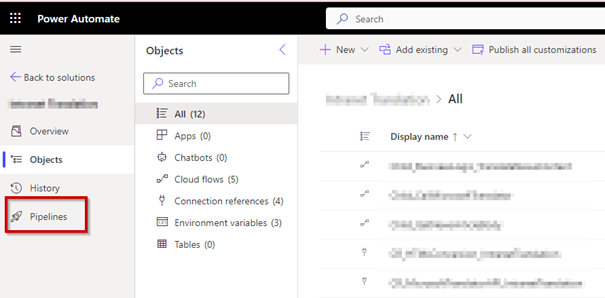
Wie konfiguriere ich eine Pipeline?
Hierzu ist die Rolle Power Platform Administrator nötig. Nur Admins können Pipelines erstellen oder konfigurieren. Um Pipelines anlegen zu können, müssen vorab einige Voraussetzungen erfüllt sein:
- Es gibt im Tenant mindestens 3 Environments, die als Managed Environments konfiguriert sind. Dies mag Auswirkungen auf die benötigten Lizenzen haben, weshalb es gut ist, zuerst das Konzept von Managed Environments zu verstehen, bevor man Environments im Tenant als „Managed“ enabled.
- Alle in der Pipeline genutzten Environments müssen eine Microsoft Dataverse Datenbank enthalten
- Spezielle „Microsoft Dataverse for Teams“ – Environments unterstützen zur Zeit noch keine Pipelines
Sind diese Voraussetzungen erfüllt, kann eine Pipeline angelegt werden. Danach ist es vom Prinzip her ganz einfach. Jede Pipeline besteht aus einzelnen Schritten, die hier im Solution Explorer konfiguriert werden können. Diese Schritte werden Deployment Stages genannt. Ein Beispiel für eine Deployment Stage wäre „Deploy to Test“, in der konfiguriert wird, dass die Solution automatisch von der Develop-Environment in die Test-Environment kopiert wird.
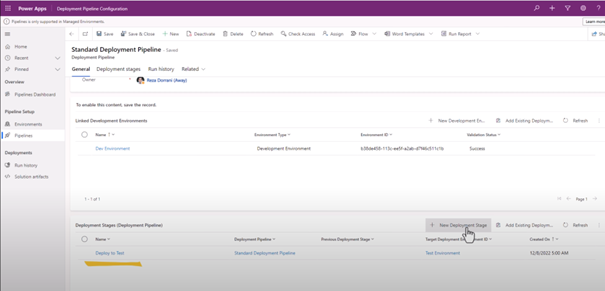
Pipelines bilden das Rückgrat der automatischen Bereitstellung von Lösungen im Entwicklungsprozess in Power Automate.
[/fusion_text][/fusion_builder_column][/fusion_builder_row][/fusion_builder_container]Intro
Lässt sich die Bereitstellung von Änderungen in Power Automate Lösungen automatisieren? Die erfreuliche Antwort ist: Ja! Seitdem es Power Platform Pipelines gibt ist das Konzept von Continous Deployment auch in der Microsoft Power Plattform angekommen. Aber: wie funktionieren Power Plattform Pipelines? Wie werden sie konfiguriert? Darum geht es in diesem Blog-Artikel.
Das Ziel
Pipelines führen die Schritte des Exports und Imports zwischen Entwicklungs-, Test- und Produktivumgebungen automatisiert aus. Solutions können einfach verändert und innerhalb von Sekunden in eine andere Umgebung deployed werden.
Wo ist das Feature zu finden?
Power Plattform Pipelines ist ein Tool, das im Power Apps Admin Center installiert werden kann. Die Installation des Features erfolgt auf Environment-Ebene. Es ist in der Kategorie Dynamics 365 Apps zu finden:
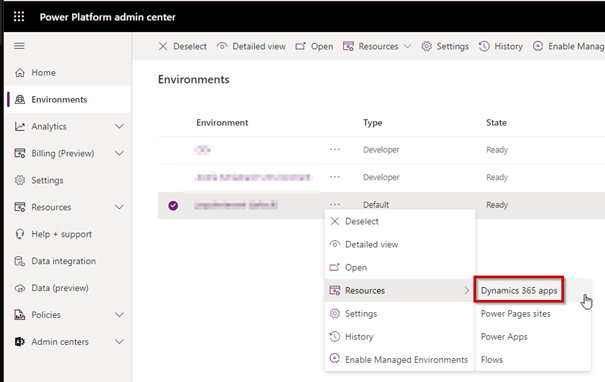
Nach einem Klick auf Install App im Ribbon kann nun das Feature Power Platform Pipelines ausgewählt werden.
Es entstehen nun zwei neue Einträge. Im Admin Center unter Apps kann nun die sogenannte Deployment Pipeline Configuration gefunden werden. Das ist die Stelle, wo Pipelines für das Environment angelegt und konfiguriert werden können.
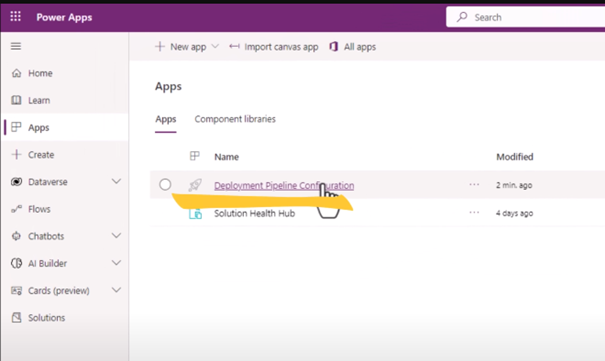
Außerdem entsteht im Solution Explorer in Power Automate ein neuer Reiter namens Pipelines. Dieser ist fürs Anstoßen (=“Triggern“) einer bereits konfigurierten Pipeline aufzusuchen.
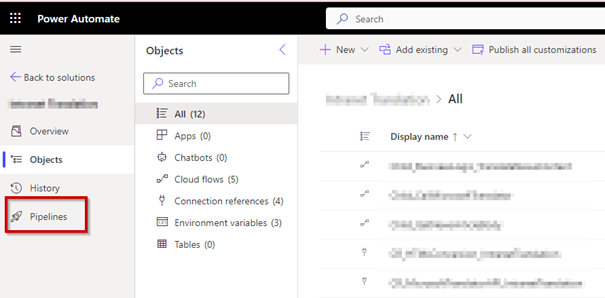
Wie konfiguriere ich eine Pipeline?
Hierzu ist die Rolle Power Platform Administrator nötig. Nur Admins können Pipelines erstellen oder konfigurieren. Um Pipelines anlegen zu können, müssen vorab einige Voraussetzungen erfüllt sein:
- Es gibt im Tenant mindestens 3 Environments, die als Managed Environments konfiguriert sind. Dies mag Auswirkungen auf die benötigten Lizenzen haben, weshalb es gut ist, zuerst das Konzept von Managed Environments zu verstehen, bevor man Environments im Tenant als „Managed“ enabled.
- Alle in der Pipeline genutzten Environments müssen eine Microsoft Dataverse Datenbank enthalten
- Spezielle „Microsoft Dataverse for Teams“ – Environments unterstützen zur Zeit noch keine Pipelines
Sind diese Voraussetzungen erfüllt, kann eine Pipeline angelegt werden. Danach ist es vom Prinzip her ganz einfach. Jede Pipeline besteht aus einzelnen Schritten, die hier im Solution Explorer konfiguriert werden können. Diese Schritte werden Deployment Stages genannt. Ein Beispiel für eine Deployment Stage wäre „Deploy to Test“, in der konfiguriert wird, dass die Solution automatisch von der Develop-Environment in die Test-Environment kopiert wird.
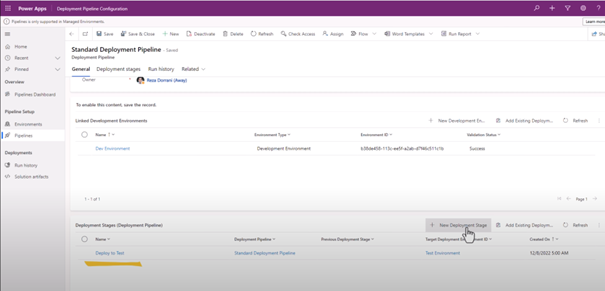
Pipelines bilden das Rückgrat der automatischen Bereitstellung von Lösungen im Entwicklungsprozess in Power Automate.
